V programe Microsoft Excel 2019, 2016 a môžete zmraziť riadky a stĺpce, aby pri posúvaní zostali tieto tably na svojom mieste. To môže byť užitočné pre sekcie hlavičiek, takže svoje hlavičky uvidíte bez ohľadu na to, kam v tabuľke prejdete.
Zmrazenie riadku
- Vyberte riadok nižšie riadok, ktorý chcete zmraziť. Ak chcete vybrať riadok, musíte vybrať celý riadok na ľavej strane.
- Po vybratom riadku kliknite na „vyhliadka” hore, vyberte “Zmraziť tabule“ a uvidíte niekoľko rôznych možností, z ktorých si môžete vybrať:
- “Zmraziť tabule“ zmrazí všetky riadky nad vybratým riadkom.
- “Zmraziť horný riadok“ zmrazí iba horný riadok bez ohľadu na to, aký riadok ste aktuálne vybrali.
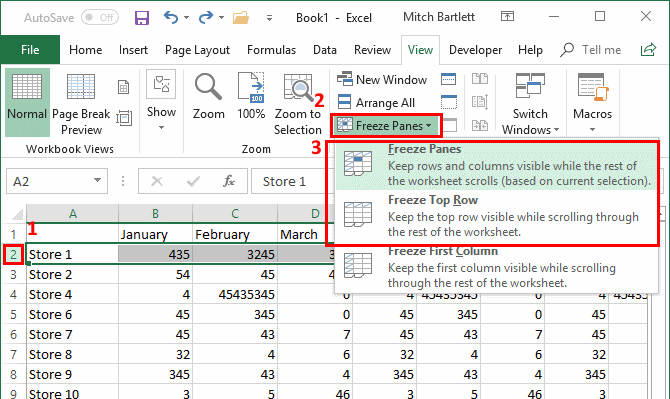
Poznámka: Ak nevidíte možnosť „Zmraziť panely“, môže to byť spôsobené tým, že už máte panely zmrazené. Ak chcete začať odznova, vyberte položku „Unfreeze Panes“.
Zmrazenie stĺpca
- Ak chcete zmraziť stĺpec alebo skupinu stĺpcov, musíte vybrať stĺpec do správny stĺpca (stĺpcov), ktoré chcete zmraziť.
- Po vybratom stĺpci kliknite na „vyhliadka” hore, vyberte “Zmraziť tabule“ a uvidíte niekoľko rôznych možností, z ktorých si môžete vybrať:
- “Zmraziť tabule“ zmrazí všetky stĺpce naľavo od vybratého stĺpca.
- “Zmraziť prvý stĺpec“ zmrazí iba stĺpec najviac vľavo bez ohľadu na to, aký stĺpec ste aktuálne vybrali.
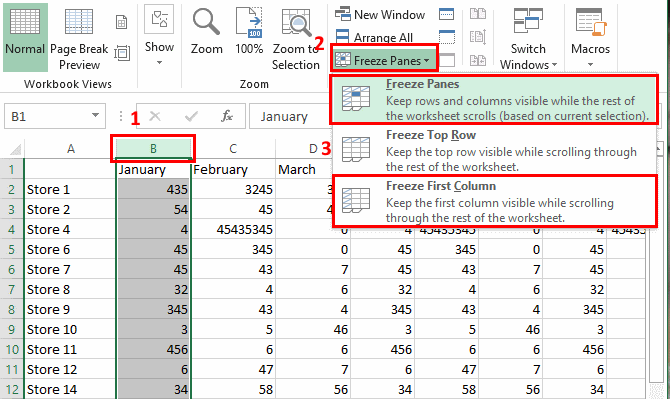
Zmrazenie stĺpcov a riadkov
Zmraziť stĺpec a riadok súčasne je o niečo zložitejšie, pokiaľ nechcete zmraziť iba ľavý stĺpec a horný riadok, keďže tieto možnosti sú tu stále.
- Ak chcete zmraziť množinu stĺpcov a riadkov súčasne, kliknite na bunku nižšie a k správny tabúľ, ktoré chcete zmraziť. Ak by ste napríklad chceli zmraziť stĺpec A a riadok 1, vybrali by ste bunku B2, pretože sa nachádza pod týmito stĺpcami a riadkami a napravo od nich.
- So správnou vybranou bunkou vyberte „vyhliadka“ hore a kliknite na „Zmraziť tabule“ a vyberte možnosť „Zmraziť tabule“ v rozbaľovacej ponuke.
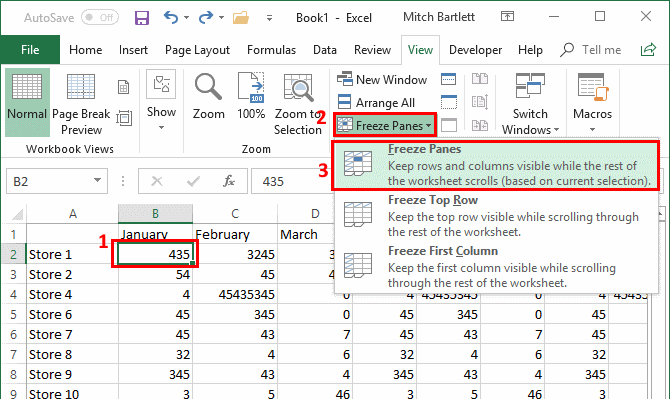
Rozmraziť tabule
Ak chcete kedykoľvek rozmraziť svoje tabule, stačí kliknúť na „vyhliadka“ a kliknite na „Zmraziť tabule“, potom vyberte „Rozmraziť tabule“.